Se você tem enfrentado alguns problemas de redirecionamentos ( pesquisa.ninja ) em seu navegador sem sua solicitação ou propagandas chatas que aparecem a todo momento, fique ligado neste artigo que seu problema será resolvido. Criei a solução completa que você vai fazer seguindo o passo a passo contido neste artigo.
Ultimamente tenho recebido muitas perguntas em um artigo que escrevi neste link abaixo
As perguntas foram de pessoas querendo saber como remover o pesquisa.ninja do navegador, isso é, quando entram no navegador para pesquisar algo no google por exemplo, ao invés de serem levados para o resultado da pesquisa, são na verdade redirecionados para um buscador malicioso chamado pesquisa.ninja.
Veja algumas buscas ou dúvidas que vou solucionar neste artigo:
– como tirar essas propagandas do meu navegador
– meu navegador esta cheio de propagandas
– como tirar propagandas do meu navegador
Pensando nisso decidi criar este artigo para lhe ajudar a resolver este problema e também outros problemas no navegador, caso você esteja enfrentando.
Mas afinal, o que é o pesquisa.ninja?
Antes de irmos a pratica de como resolver o problema, é importante saber o que de fato significa esse pesquisa.ninja, ou melhor, o que ele é e o que faz.
É um programa malicioso que está relacionado com sequestradores de navegador e rootkits. Ninja vírus modifica as configurações de Internet sem a permissão do usuário.
Uma vez que o usuário de PC tem um programa específico no computador, o navegador da web vai usar o pesquisa.ninja. Assim que ele fica dentro do sistema, imediatamente se estabelece sobre o navegador Mozilla Firefox, Google Chrome ou outro.
E quando você está tentando procurar algo na internet, este pesquisa.ninja vai continuar redirecionando você para sites maliciosos. As vezes você pesa estar em um site seguro, por exemplo o yahoo que é um dos que o tal ninja redireciona você. Mas não se engane, maioria dos sites mostrados pelo pesquisa.ninja são sites falsos com uma boa aparência com o verdadeiro.
Além disso já citado, outro problema é que o pesquisa.ninja vai ocupar recursos do computador e severamente degradar o PC das vítimas deixando lento e causando outros problemas mais. Você será redirecionado para domínios web viciosos como uma barra de ferramentas maliciosas dos resultados da pesquisa não relacionadas adquirido.
Geralmente, esses links não são confiáveis, e eles geralmente se conectam a sites de phishing ou potenciais ameaças.
Então vou lhe mostrar como remover o vírus mais rápido possível para evitar maiores danos ao seu computador.
[SOLUÇÃO 1] Veja como resolver o problema automaticamente
Quero aqui relembrar que estes métodos que ensino neste artigo vão resolver outros problemas também.
Agora para resolver Você precisa primeiro deletar o vírus do seu computador.
Passo 1 :
Baixe e instale o Malwarebytes, um dos melhores programas da categoria que é na verdade um Anti-Malware ótimo e ainda por cima tem uma versão gratuita que já vai resolver o problema.
Passo 2 :
Uma vez instalado, abra o programa e, caso não esteja ainda em português, clique em “Settings” na parte superior, depois em “Language” selecione o idioma “Portuguê Brasil” ou de Portugal.
Se já estiver em Portugês, melhor ainda. Ignore o passo anterior e siga este abaixo.
Passo 3 :
Clique no botão “Painel” na parte superior do programa, atualize a “Versão da base de dados” e depois que terminar de atualizar, clique em “Verificar agora”.
Passo 4 :
Após terminar a verificação o programa vai perguntar se pode colocar os vírus em “Quarentena”. Basta você clicar no botão para colocar em quarentena ou selecionar para deletar de vez.
Isso já é para ter resolvido o seu problema. Mas não é totalmente certeza, e mesmo que tenha resolvido, por segurança vamos seguir mais outros passos abaixo.
[SOLUÇÃO 2] Resolvendo o problema manualmente
Após ter realizado todo o processo da “SOLUÇÃO 1” que ensinei acima, vamos agora utilizar outro método para garantir que seu problema seja solucionado.
Passo 1:
Se você utiliza o Windows 7 / Vista ou XP…
Clique em Iniciar → Painel de Controle → Programas e Recursos (Se você é um utilizador de Windows XP, clique em Add/Remover Programas).
Caso use o Windows 8…
Clique com o botão direito do mouse (o auxiliar) no canto inferior esquerdo da tela do computador. Assim que o menu de acesso rápido aparecer (como no exemplo da imagem), clique em Painel de Controle → Desinstalar um Programa.
Passo 2: Desinstalar Ninja e programas parecidos
Aqui, procure Ninja Savings, NJax ou outro programa suspeito instalado, como por exemplo esses da imagem.
Desinstale todos vilões do seu computador e clique OK para salvar estes ajustes.
ATENÇÃO! Cuidado para não desinstalar coisa que não deve, pois alguns programas se podem até fazer seu computador parar de funcionar normalmente se forem desinstalado. Certifique-se de desinstalar apenas os potencialmente indesejados, ou seja, os maliciosos.
[captura]
Para garantir a solução do seu problema, vamos a mais um método pra complementar os já feitos até agora. Isto que ensinarei agora eu considero muito importante também.
[SOLUÇÃO COMPLEMENTAR] Removendo extensões suspeitas
Agora vamos remover extensões que podem estar ligadas em seu navegador ou fazer outra coisa se necessário. Siga-me!
Resolvendo o problema no Mozilla Firefox
No topo da janela do Firefox, clique no botão “Firefox“, vá até o sub-menu “Help” (no Windows XP, clique no menu Ajuda na parte superior da janela do Firefox), e selecione “Informações Solução de problemas“.
Clique no botão “Reiniciar o Firefox” no canto superior direito da página “Solução de problemas de informação“.
Para continuar, clique em “Reiniciar o Firefox” na janela de confirmação que se abre.
Firefox irá fechar e ser reposto. Quando isso é feito, uma janela irá lista as informações que foi importado. Clique em “Finalizar“
Resolvendo o problema no Google Chrome
Abra o Chrome e clique no menu Chrome no canto da barra de ferramentas do navegador.
Selecione “Configurações”. Na seção “Pesquisa“, clique em Gerenciar motor de busca. Verifique se (Padrão) é exibido ao lado do seu motor de busca preferido. Se não, coloque o mouse sobre ele e clique em Tornar padrão. Passe o mouse sobre quaisquer outras entradas do motor de busca suspeitos que não estão familiarizados e clique X para removê-los.
Este post faz parte da categoria “Tecnologia da Informação” onde você encontra muitos outros artigos relacionados que podem lhe ser úteis. Confira.
Quando o “Mostrar botão Página inicial” checkbox for selecionado, um endereço de web aparece abaixo dela. Se você deseja que o botão Home para abrir uma página diferente, clique em Alterar para digitar um link.
Também recomendo que Reinicie o Google Chrome. Para isso dessa mais abaixo e clique em “Mostrar configurações avançadas…” e no final da página clique em “Redefinir configurações”.
Ao realizar os passos anteriores você já vai ter removido todas as extensões e voltado o navegador para as configurações padrão.
Conclusão
Após desinstalar estes programas potencialmente indesejados corrigir cada um dos seus navegadores, recomendo que faça varredura de seu sistema do PC com um anti-spyware respeitável. Isto vai ajudar você a se livrar dos vestígios de registro Ninja e outros. Também identificará parasitas relacionadas ou infecções de malware possível no seu computador. Para isso, você pode usar um destes removedores de malware:
Se tenho mais algo a dizer ou pedir? SIM, tenho. Se estas dicas ajudou você e você ficou satisfeito, por favor, deixe seu comentário mais abaixo e compartilhe este artigo para que mais gentes sejam ajudadas.
Caso não tenha solucionado seu problema, descreva-o nos comentários para que eu possa te ajudar de outra forma.
Recomendado: Resolvendo problemas no computador e navegador
Grande abraço e muita Paz para você.
Fontes de informações para este artigo:
– Sem virus (Website com dicas valiosas para resolver problemas de vírus)
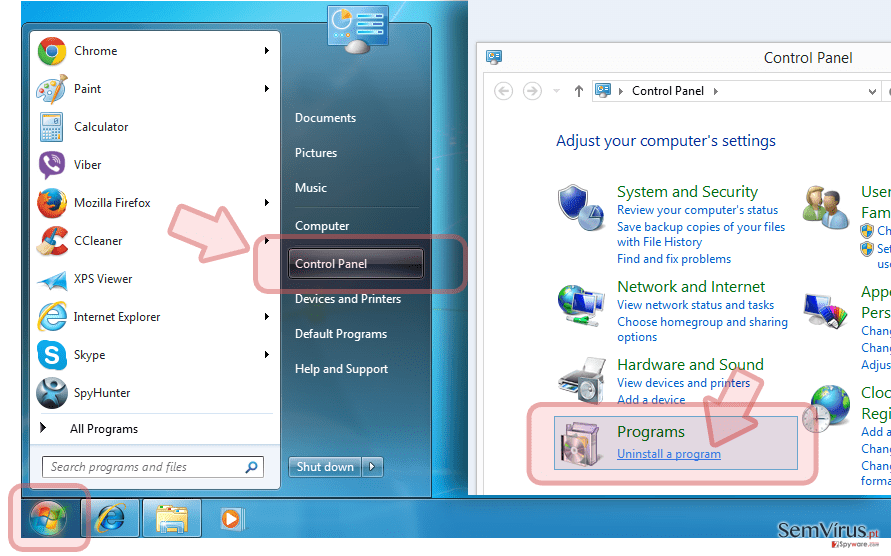
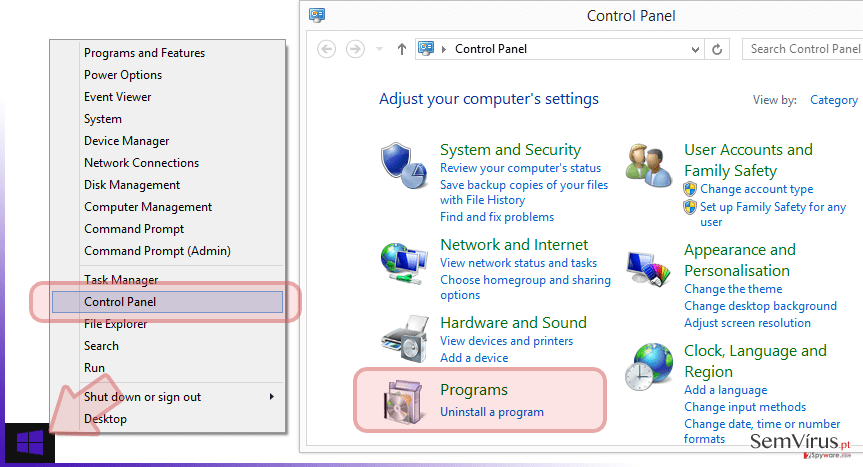
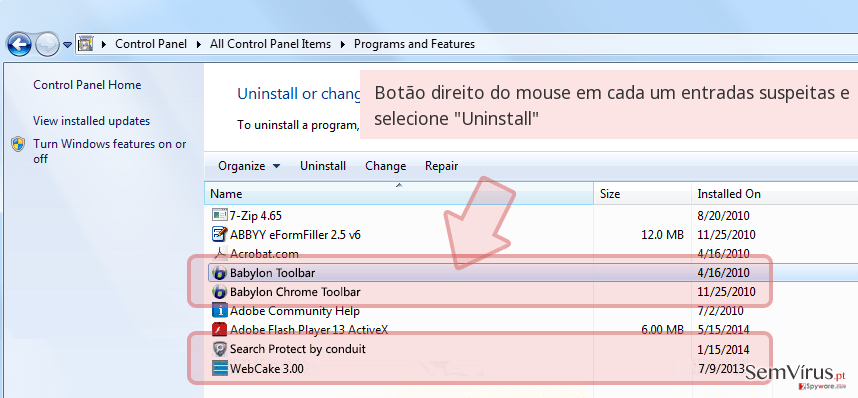



esse Malwarebytes, detectou um programa q tem td isso q vc falou, o Aulogics Boost Speed 10, ………estranho!
Ou seja, o Malwarebytes é muito bom. hehe
Poi é, este Malwarebytes, é só para 14 dias depois tem q comprar, não achei nenhum programa malicioso e tbm estou desconfiado, vc da muitos programas para instalar q até acho q são eles q fazem mal, trocentos programas pra limpar o PC acho q n precisa td isso, sei lá heim………
Todos que indiquei são opções. Só o Malwarebytes já dará uma limpada boa. Provavelmente só ele já bastará. Depois instale também o Bitdefender Free que é um dos melhores antivírus gratuitos que existe. Esses dois já bastam, se você tem receio de muitos. Abraços
estou em duvida ,eu queria saber , quanto a barra de rolagem na maioria das vezes quando eu clico aparece uma aba nada haver e as vezes quando eu clico em um link , isso pode ser o problema com pop’s e malware ?
Isso mesmo. É esse o problema. Pode ser nas extensões do navegador ou no computador mesmo. Siga os passos do artigo. Abraços
gostei das explicações,vou ver se vai resolver meu problema.
Espero que ajude. Abraços
romaryw, tentei de todas maneiras baixar, o programa nao consegui
nao sei estou com windows 10, e outra coisa sou bastante burrinho, em
se tratando de computador, meu snal aqui na parte da arde e bem mais fraco do que de manhã, vou tentar amanha de novo, depois te falo, outro sim gostaria que vc me ajuda-se a montar um blog, pois tenho muito assuntos para abordar, e estou desemregado no momento acho que vai me ajudar bastante. obrigado
Olá! Espero que dê certo baixar o programa.
Quanto a ajudar você montar o blog, posso ajudar sim, com todo prazer. Essa é umas das coisas que mais gosto de fazer (blogs). hehe
Acesse o link abaixo, preencha o formulário e aguarde meu retorno:
https://romaryw.com.br/consultoria/
Abraços
Muito didático, o seu post me ajudou bastante.
Obrigado amigo, fico feliz em ter ajudado…
todos os navegadores chrome, modzilla e IE não funcionam dão uma mensagem de DNS, passei o anti virus a partir dai não exclui e depois nenhum navegador funciona. o que faço? o modzila aparece uma mensagem cruser…
Oi Cristiane,
Baixe, instale e execute o 360 total que tenho quase certeza, vai resolver seu problema. O programa é gratuito, um dos melhores antivírus grátis que conheci a pouco tempo. Vou até mencionar ele aqui no blog depois. Basta entrar no link abaixo:
http://www.360totalsecurity.com/pt/
Caso não resolva, avise aqui novamente para que eu possa procurar ajudá-la de outra forma.
Abraços
Segui suas orientações e deu tudo certo. Obrigado pela dica!
Valeu felipe, que bom cara. Abraços
Oi… não tenho aqueles programas suspeitos que você falou… mas tenho alguns que na minha “humilde” opinião de quem pouco entende do assunto considero suspeitos, o que fazer?? Se eu te mandar os nomes tu consegues me dizer o que é ou não suspeito???
Sim querida Nathalia, pode me mandar os nomes que eu lhe falo os que são suspeitos. Fico no aguardo.
Funcionou pra mim. Obrigado!
Funciona para a maioria Fabio. Fico feliz em ter ajudado. Abraços
não consigo desinstalar esse virus, já exclui todos os programas de origem duvidosa e reiniciei os dois navegadores (mozilla e chrome) mas sou sempre direcionada pra esse pesquisa ninja, por favor como faço pra resolver esse problema?
Oba Dayara, tudo bem? Tem que fazer como eu ensino no post, tem que deletar as extensões dos navegadores..
quando fui na minha pasta downlads para execultar o mawarebytes apareceu uma mensagem dizendo que ele nao é um arquivo win 32 válido
o que eu faço? meu sistema e windows 7 ultimate 64 bits
No caso, entre diretamente no site http://pt.malwarebytes.org/ e ver se encontra uma versão 64 bits. Espero que dê certo.
Abraços
Já Fiz tudo isso e meu navegador continua redirecionando, sempre que faço alguma pesquisa pelo google, a pesquisa vai parar no yahoo, já tentei de tudo, me ajudem não sei mais o que fazer.
Já verificou nas configurações do seu navegador qual é o mecanismo de busca padrão que está configurado??
Porque, fazendo o que ensino nesta postagem, com certeza já era pra ter resolvido. Se não resolveu, você deixou de fazer algum dos passos ou então o problema é simplesmente nas configurações do seu navegador.
Espero que resolva. Abraços
Parabéns pelo artigo, me ajudou muito.
Fico feliz, Obrigado.
romar o programa q vc sitou, ele esta dando erro. o q devo fazer estou cm meu problema ainda pesquisa ninja nao sai do meu navegador
Smith, mas eu citei mais de um programa. Qual deles está dando erro no link?
Baixe o outro.
parabens o unico que conseguiu resolver meu problema voces sao os melhores parabensssss :))))))
Obrigado Vinícios. Fico feliz em ter ajudado. Abraços
Obrigada.. resolveu o meu problema, porém não consegui baixar os programas… Muito Obrigada mesmo
Fico feliz por você Manuela
Tentei Todos Mais n consegui nenhum ajuda estou desesperado :/
Não conseguiu ajuda?? rs. Instalou os programas e executou como recomendo?
Abraços
mais já resolvi com o SUPERAntiSpyware Professional
Legal. Fico feliz que tenha resolvido. Abraços
acabei de escaneá pelo spyhunter meu pc ta cheio de Malwares só que pra remover eles precisar da versão paga :/
Meu navegador já voltou ao normal mais acabei descobrindo que meu pc esta baixando extensões sozinho eu apago mais mesmo assim ele acaba baixando-as novamente eu n sei se e por causa do windows update que quase sempre que ligo o pc ele ta baixando alguma atualização ou foi algum Malware ou vírus que meu pc pegou.Bom se vc tiver alguma ideia do que esteja acontecendo e me avisar eu agradeço
(Processador:Intel(R) Atom(TM) CPU D425 @ 1.80 GHz 1.79 GHz)
(Memoria Instalada (RAM):2,00 GB
Olá Adrian! Desculpe a demora em responder.
OLha só, você instalou e executou os programas que recomendo neste artigo?
Acredito que fazendo isso seu problema será resolvido. Abraços
Ola Romayw bom eu n sei se meu pc esta com vírus e nem se esta com esse tal de pesquisa.ninja e que n faz muito tempo que formatei meu pc e formatei ele justamente por causa de vírus.O que aconteceu foi o seguinte meu navegador começou a ficar lento e travando e também começou a aparecer varias propagandas indesejadas mais ai eu exclui as extensões dos meus navegadores e eles pararam de aparecer as propagandas mais mesmo assim eles continuam meio lento mais ai eu fico na duvida se isso acontece por causa da minha internet que e meio ruim ou e o meu pc. poderia me ajudar?
Oi Adrin.. Ambos os casos podem estar contribuindo para este seu problema. Saberia me informar a capacidade do seu pc? Isto é, a memoria e processador?
Dependendo da memoria, isso pode deixar aplicativos/programas lentos.
Uma dica que dou é que você utilize o navegador Google Chrome, pois ele é mais leve.
Grande abraço e qualquer coisa me retorne.
me ajudou muito
Que legal Bruno. Grande abraço
BAHHH!!! já tinha me batido um monte e com suas dicas consegui resolver o problema…VALEU E DEUS TE ABENÇOE SEMPRE…ABRAÇOSSSS…
Bahh!! já tinha me batido um monte e com suas dicas consegui resolver o problema…VALEUUU…Deus te abençoe sempre e aos teus…abraçosssss…
Fico Feliz Naor. Parabéns e obrigado!
Pingback: Resolvendo problemas no computador e navegador | Tutorial
valeu Romaryw.Deu tudo certo. O problema do meu pc tava no google e eu consegui remover essa praga. Parabens.
João Obrigado meu caro, fico feliz que tenha ajudado…
Abraços
Cara, muito obrigado, tirou esse pesquisa.ninja.
Opa, fico muito feliz meu caro… Deus abençoe
Dicas muito úteis meu amigo. De suma importância seu post, meus sinceros agradecimentos.
De nada Maggot. Eu quem agradeço pelo feedback. Fico feliz que tenha gostado…
Kra vc é meu anjo da guarda, brigadão. Deu tudo certo com o Malwarebytes tudo certinho vlw.
Cara, são comentários com os seus que me deixam muito feliz e me motiva a continuar cada dia mais ajudando. Fico feliz que tenha sido útil para você. Abraços
Não consegui remover o bendito ninja :s
Oi Leite! Me fala o que aconteceu e porque não conseguiu pra eu tentar ajudar. Pois é estranho.. o que ensino neste artigo já era pra ter dado certo pra vc. Mas ok, me diz aê..
Ok?
Colega, suas dicas foram preciosas! Parabéns pelo conhecimento! E obrigada por partilhá-lo com tanta gente!
Abraço
Muito obrigado Jociele, Fico feliz que tenha ajudado. Continue visitando o blog…
Muito obrigado pelas dicas! Foram de muita importância, para eu resolver a situação. Está de parabéns!!!
Oba Jonatas, fico feliz que tenha ajudado… Obrigado pelos elogios..
Só uma diga, Romayw. Ao procurar o programa no desinstalador do windows, veja na aba ”editor” se não aparece o nome NINJA com mais alguma coisa. Eu já tinha procurado antes, e nada. Quando olhei com mais calma, lá estava ele. Abraços.
Muito bom Fabiane, Vlw por complementar deixando aí sua dica para os leitores e para mim. Abraços
muito bom me foi de muita valia! parabéns!
Obrigado. Fico feliz que tenha sido util…
Ola amigo , tudo bem … Olha eu tentei de todas as formas mas não encontrei essa pesquisa ninja no meu pc , somente não baixei o programa que vc citou !!! Toda vez que digito algo no google muda para pesquisa ninja e logo após yahoo ….Que droga , não acho aonde eles estão no meu pc…Tem um plano B ai … Abraço …
O que recomendo é que você baixe e execute o programa que falei amigo.
Este programa: https://www.malwarebytes.org/
Ele vai encontrar e corrigir o problema sem vc ter dores de cabeça.
Abraços
Meu caro, estou orgulhoso de tê-lo como amigo, vc está ficando FERA!! ! Embora não esteja precisando, seu artigo é de extrema clareza e utilidade. Meus parabéns..
Que legal você por aqui meu caro. Obrigado pelo feedback!
Também sou feliz em ter você como amigo. Ah! E seus artigos também são de extrema qualidade. Vamos continuar criando conteúdo bom para ajudar as pessoas.
Abraços
Eu tambem não consegui baixar o programa 🙁
Oba! Sinto muito que não tenha conseguido. Testei os links e estão funcionando normal. Preciso que me digam qual programa não estão conseguindo baixar, pois neste poste citei uns 3 programas.
Abraços
Obrigado, me foi muito util, porém o programa não dá pra baixar… aparece erro :/ mas obrigado mesmo assim
Fico feliz que tenha ajudado Leandro. Precisar só deixar sua dúvida nos comentários.
Com relação ao programa, qual você não conseguiu baixar? e qual o motivo??
Aqui ta normal. Me fale que vou tentar ajudar.
Abraços